Лучшие бесплатные программы для восстановления удаленных файлов
- – Автор: Игорь (Администратор)
Особенности удаления и восстановления файлов в Windows
Организация файловой системы Windows в чем-то напоминает старый способ хранения данных. Раньше, когда не было компьютеров, все данные хранились в настоящих канцелярских папках и файлах в специальных архивах. Обычно, под такой архив отводилось отдельное помещение.
Со временем, часть данных устаревала. И в ее хранении уже не было реальной необходимости. Как, например, в случае различных официальных документов, у которых был установлен срок хранения. Когда срок заканчивался, то такие папки помечались как ненужные. Тем не менее, несмотря на пометку, сами данные продолжали храниться до того момента, пока в них не помещали другие документы.
Точно так же Windows обрабатывает ваши данные. У вас есть диск. На нем хранятся ваши данные в папках и файлах, в соответствии с вашими пожеланиями. И как только вы решаете удалить какие-то файлы и каталоги, то Windows не удаляет их, а просто помечает как удаленные. При этом, все занимаемое пространство диска помечается как доступное для повторного использования.
Восстановление файлов опирается на тот факт, что когда пользователь удаляет файл (или очищает корзину), содержимое файла физически не уничтожается, файл лишь помечается как удаленный.
Если быть более точным, то все занимаемое место становится доступным для записи данных. Но, это так же означает, что чем дольше файл помечен как удаленный, тем меньше шансов успешно его восстановить. Так как часть его данных уже могут занимать данные другого файла.
Программы восстановления удаленных файлов настоятельно рекомендуют использовать другой диск. Это связано с тем, что сам процесс восстановления включает запись на диск. Так что если вы не хотите, чтобы восстановленные файлы затерли другие удаленные файлы, то данным советом не стоит пренебрегать.
Это связано с тем, что сам процесс восстановления включает запись на диск. Так что если вы не хотите, чтобы восстановленные файлы затерли другие удаленные файлы, то данным советом не стоит пренебрегать.
«Другим диском» может быть другой жесткий диск, другой раздел диска, сетевой каталог, внешнее usb устройство и т.д. В данном случае, главный критерий заключается в том, чтобы над восстанавливаемым дисковым пространством производились только операции чтения.
Сами программы для восстановления удаленных файлов стоит устанавливать «ДО» того, как вам они понадобятся. Логика в данном случае достаточно проста. Если вы установите программу на логический диск, на котором находятся удаленные файлы. То сама запись программы восстановления может повредить или уничтожить данные файлов. Тут важно всегда помнить одно правило — программа не сможет нормально восстановить файлы, часть данных которого была перезаписана.
Примечание: Конечно, существуют различные способы восстановить данные даже после безопасного удаления данных.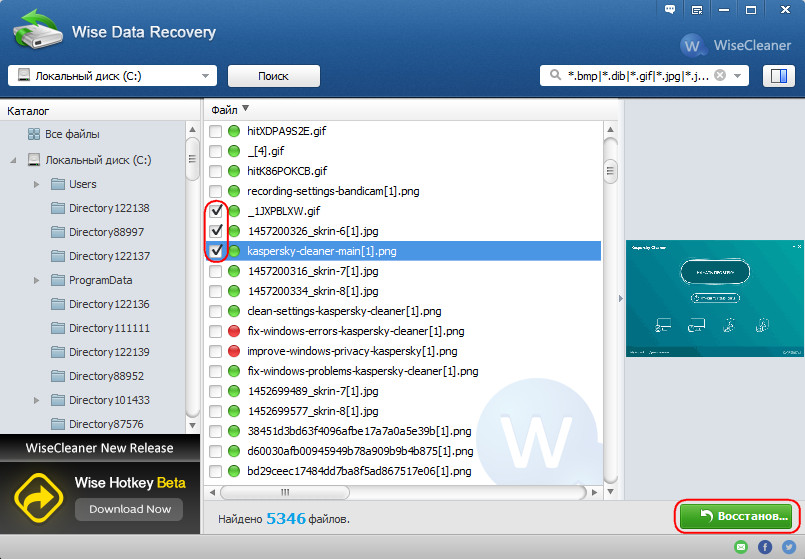 Но, эти способы, обычно, либо не доступны, либо потребуют определенных условий и знаний.
Но, эти способы, обычно, либо не доступны, либо потребуют определенных условий и знаний.
Восстановление данных с физически поврежденных дисков, так же находится за пределами возможностей большинства бесплатных инструментов восстановления. Конечно, существуют инструменты, которые будут пытаться частично восстановить такие файлы, но, обычно, это дорогие коммерческие продукты или услуги отдельных компаний.
Тем не менее, в большинстве случаев бесплатных программ для восстановления данных будет вполне достаточно. Главное помнить одно правило «ничего не писать на диск и не перезагружать компьютер (если речь идет о диске с системой)». Чем раньше вы запустите восстановление, тем больше шансов восстановить файлы.
Примечание: В ходе загрузки операционной системы, могут создаваться временные файлы. Эти файлы могут перезаписать часть данных удаленных файлов.
Обзор бесплатных программ для восстановления удаленных файлов
До определенного момента, в категории программ для восстановления удаленных файлов было достаточно мало бесплатных продуктов. В основном, данную нишу занимали коммерческие приложения. Тем не менее, сегодня существует ряд неплохих бесплатных программ. И чтобы выявить наиболее подходящие, каждая из программ проходила процедуру тестирования
В основном, данную нишу занимали коммерческие приложения. Тем не менее, сегодня существует ряд неплохих бесплатных программ. И чтобы выявить наиболее подходящие, каждая из программ проходила процедуру тестирования
Описание процедуры тестирования:
Для тестирования использовались различные устройства хранения данных, включая usb флешки, SD, MMC, SM, CF, MS, Micro SD, SSD, жесткий диск SATA, IDE, а так же SCSI. Вначале, на каждое устройство записывались нужные файлы (офисные документы, фотографии, большой файл pst Outlook-а и другие). Затем эти файлы удалялись и на диск снова записывались разные файлы. После этого удалялись и эти файлы. Далее производилось быстрое форматирование дисков. И после всего этого, каждая программа должна была восстановить все файлы без ошибок. Все программы из списка, кроме PC Inspector, удалось показать отличные результаты.
Следующий этап тестирования был несколько сложнее. После последнего этапа предыдущего теста (быстрое форматирование), на каждое устройство хранения был записан каталог с MP3 файлами, примерно до половины размера диска. Теперь, все программы, в обычных режимах, не смогли восстановить удаленные файлы. Что было ожидаемо. После этого каждый диск был отформатирован. И теперь каждая программа была запущена в режиме глубокого сканирования. Вот тут-то и проявились истинные возможности программ. Результаты были очень разными.
Теперь, все программы, в обычных режимах, не смогли восстановить удаленные файлы. Что было ожидаемо. После этого каждый диск был отформатирован. И теперь каждая программа была запущена в режиме глубокого сканирования. Вот тут-то и проявились истинные возможности программ. Результаты были очень разными.
Программа для восстановления удаленных файлов MiniTool Power Data Recovery жаль, что с лимитом
MiniTool Power Data Recovery (бесплатная версия) оказалась далеко впереди своих конкурентов. Программа смогла восстановить 1Гб за 85 секунд и ей так же удалось восстановить все 106 файлов после последнего форматирования диска. Кроме того, у программы интуитивно понятный интерфейс, с которым разберется пользователь любого уровня подготовки.
Так же приложение включает функцию поиска и восстановления удаленных разделов. Конечно, это больше специфично для менеджеров разделов диска, но, тем не менее, так же может пригодится при восстановлении данных. Например, в случае если на восстанавливаемом диске был поврежден раздел.
К сожалению, у MiniTool есть один достаточно большой недостаток. Бесплатная версия имеет ограничение в 1Гб. Так что данную утилиту стоит использовать только в сложных и крайних случаях, когда остальные утилиты не справились с задачей.
Примечание: Примерно такими же показателями как и MiniTool обладает EASEUS Data Recovery Wizard Free. Тем не менее, у программы так же лимит в 1Гб. И очень настойчивая система открытия вкладок браузера с предложением купить полную версию. Саму программу вы можете найти по этой ссылке.
Recuva простая и удобная программа для восстановления удаленных данных
Recuva от Piriform — очень простая в использовании программа для восстановления файлов. Интерфейс сделан достаточно добротно, для восстановления файлов потребовалось всего несколько раз щелкнуть мышкой. Если рассматривать с точки зрения производительности, то программа восстановила 1Гб за 87 секунд. Тем не менее, ее скорость никак не повлияла на результаты глубокого сканирования.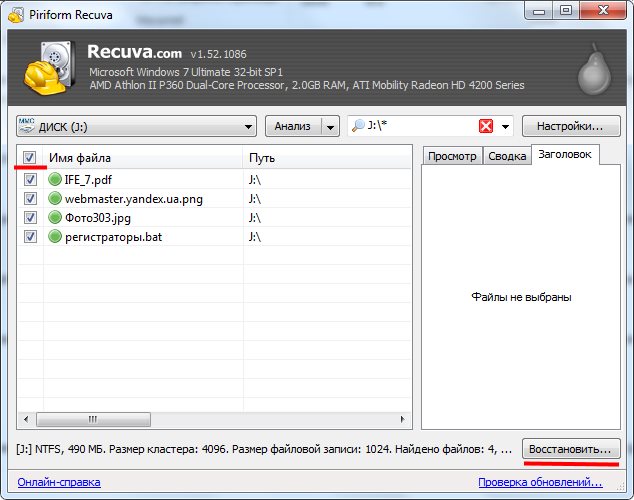 Программе удалось восстановить только 19 из 106 файлов.
Программе удалось восстановить только 19 из 106 файлов.
Так что, если говорить в целом, то Recuva больше подойдет для обычных случаев. Но, если учитывать, что у программы нет ограничений на восстанавливаемые объемы, то вы можете использовать ее первым делом. И уже в сложных ситуациях использовать MiniTool.
Test Disk быстрая и кросс-платформенная программа для восстановления удаленных данных
Test Disk является программой с открытым исходным кодом. Она смогла восстановить 1Гб за 83 секунды, это одна из самых быстрых программ в данном классе. Test Disk является кросс-платформенным приложением, которое предустановлено на некоторых дистрибутивах Linux и LiveCD.
Программа имеет много полезных опций, включая поддержку различных типов разделов диска. Для ее запуска не требуется установка. Test Disk можно запускать даже из под DOS. Кроме неплохих возможностей по восстановлению файлов, утилита умеет так же исправлять и восстанавливать разделы и загрузочные сектора. Что позволит быстро разбираться даже со сложными ситуациями.
Что позволит быстро разбираться даже со сложными ситуациями.
Если говорить о недостатках, то у Test Disk отсутствует графический интерфейс и ей могут пользоваться только опытные пользователи. Конечно, в интернете существуют достаточно подробные инструкции по ее использованию. Но, все же они больше предназначены для технически подкованных пользователей.
PC Inspector File Recovery очень простая программа для восстановления данных
PC Inspector File Recovery еще одна бесплатная утилита для восстановления удаленных файлов. У программы достаточно приятный графический интерфейс, но все же проигрывающий по удобству своим аналогам и имеющий небольшие баги. Например, программа не всегда правильно показывает буквы разделов, так что периодически вам придется опираться на названия, объемы и другие признаки.
Тем не менее, это единственная программа из приведенного списка, которая поддерживает русский язык. Если говорить о производительности, то программа сильно отстает от своих аналогов. Она восстановила 1Гб за 15 минут. Так что если вы решите восстанавливать данной программой большие объемы данных, то сразу запасайтесь временем. К сожалению, глубокое сканирование так же вызвало разочарование. PC Inspector не смог восстановить ни один файл после форматирования.
Она восстановила 1Гб за 15 минут. Так что если вы решите восстанавливать данной программой большие объемы данных, то сразу запасайтесь временем. К сожалению, глубокое сканирование так же вызвало разочарование. PC Inspector не смог восстановить ни один файл после форматирования.
Руководство по быстрому выбору (ссылки на скачивание бесплатных программ для восстановления удаленных данных)
MiniTool Power Data Recovery
| Интуитивно понятный интерфейс. Качественно восстанавливает данные. | ||
| Ограничение в 1Гб делает программу полезной только в редких и крайних ситуациях |
Перейти на страницу загрузки MiniTool Power Data Recovery Free
Recuva
| Простой в использовании интерфейс. Быстро восстанавливает данные. | ||
Перейти на страницу загрузки Recuva Free
TestDisk
Мощная утилита. |
||
Перейти на страницу загрузки TestDisk
PC Inspector File Recovery
| Приятный графический интерфейс. Поддержка русского языка. | ||
Перейти на страницу загрузки PC Inspector File Recovery
☕ Хотите выразить благодарность автору? Поделитесь с друзьями!
- Лучшие бесплатные программы мониторинга и диагностики состояния (здоровья) жестких дисков
- Лучшие бесплатные программы для копирования файлов
Добавить комментарий / отзыв
Программы для восстановления удаленных файлов и данных
Active UNDELETE 17.0.7.0Active UNDELETE — эффективная и легкая в использовании программа для восстановления данных с удаленных или поврежденных файлов и разделов диска. ..
..
get_app5 730 | Условно-бесплатная |
Starus Photo Recovery 5.8Starus Photo Recovery — программа для восстановления удаленных фотографий с цифровых камер, всех типов карт памяти, жестких дисков или USB флэш-дисков…
get_app6 119 | Условно-бесплатная |
Starus Partition Recovery 4.0Starus Partition Recovery — инструмент для эффективного восстановления логических дисков, удаленных или переформатированных в другую файловую систему…
get_app16 073 | Условно-бесплатная |
Starus NTFS Recovery 4.0Starus NTFS Recovery — программа для восстановления данных NTFS разделов современных HDD или SSD дисков. Восстановление логических разделов ПК, ноутбука, после сбоя операционной системы Windows или случайного форматирования…
get_app4 113 | Условно-бесплатная |
Starus File Recovery 6. 0
0Starus File Recovery — программа для восстановления удаленных файлов и папок с любых типов носителей информации…
get_app5 654 | Условно-бесплатная |
Starus FAT Recovery 4.0Starus FАT Recovery — программа для восстановления данных с USB, Flash — накопителей размеченных под FAT файловую систему…
get_app4 570 | Условно-бесплатная |
Active Disk Image 10.0.3Active@ Disk Image — программа для создания копии образов жестких дисков и восстановления их из резервной копии. Создает и восстанавливает образы дисков без перезагрузи компьютера…
get_app3 005 | Условно-бесплатная |
RS Word Recovery 3.8RS Word Recovery — программа для восстановления удаленных текстовых докумнтов MS Word и OpenOffice со всех видов цифровых носителей…
get_app3 329 | Условно-бесплатная |
RS Office Recovery 3. 8
8RS Office Recovery — программа для восстановления удаленных документов и таблиц MS Office и OpenOffice со всех видов цифровых носителей. Помогает вернуть документы независимо от того, что именно стало причиной потери данных…
get_app6 450 | Условно-бесплатная |
RS NTFS Recovery 4.0RS NTFS Recovery — инструмент для восстановления структуры NTFS-диска после форматирования, случайно удаленных разделов жесткого диска и поврежденных данных на носителях информации с сохранением файловой структуры…
get_app2 308 | Условно-бесплатная |
RS FAT Recovery 4.0RS FAT Recovery — утилита для восстановления удаленных, поврежденных или недоступных разделов с файловой структурой FAT. Позволяет точно восстановить структуру раздела, работу недоступных дисков, вернуть удаленные данные даже после перезаписи диска…
get_app22 146 | Условно-бесплатная |
RS Photo Recovery 5.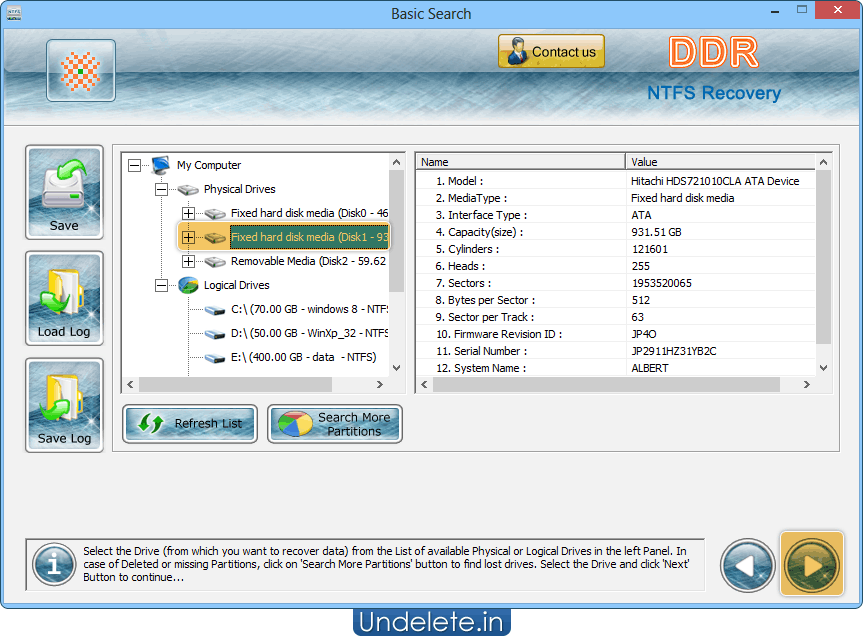 8
8RS Photo Recovery — надежный инструмент для восстановления графических изображений любого формата. Восстанавливает удаленные и поврежденные фото с любых HDD дисков, внешних дисков, USB флешек, карт памяти фотокамер и мобильных телефонов…
get_app35 734 | Условно-бесплатная |
RS File Recovery 6.0RS File Recovery — удобная и простая в использовании программа, которая быстро и качественно восстановит документы Office, цифровые фотографии, музыкальные и аудиофайлы, ZIP и RAR архивы и данные любых других типов…
get_app23 626 | Условно-бесплатная |
RS Partition Recovery 4.0RS Partition Recovery — надежный инструмент, позволяющий восстановить удаленные или поврежденные разделы дисков с файловой структурой NTFS и FAT. С большой точностью восстанавливает логическую структуру разделов и возобновляет работу недоступных дисков…
get_app46 280 | Условно-бесплатная |
Active File Recovery 21. 0.2.1
0.2.1Active File Recovery — приложение, позволяющее восстановить случайно удаленные или поврежденные файлы практически с любых носителей информации, включая жесткие диски, USB-флешки и карты памяти. Поддерживает работу со всеми файловыми системами…
get_app167 734 | Демо версия |
Восстановление удаленных файлов. | ПК для всех
Наверное, каждый из нас хоть раз сталкивался с ситуацией, когда случайно или в результате сбоя были удалены важные данные (фотографии, документы, личные видеозаписи). Но не многие знают, что можно вернуть удаленные файлы. В этой статье Вы узнаете, как восстановить удаленные файлы и какие программы для восстановления удаленных файлов лучше использовать.
Представьте себе, что произошла такая ситуация, когда Вы случайно удалили важные файлы. Удаленную музыку или фильмы можно заново скачать, а вот, например, годовой отчет или фотографии с отпуска потерять очень жалко. Многие пользователи думают, что удаленные файлы и папки невозможно восстановить, но это не так. Нужно всего лишь воспользоваться программой для восстановления удаленных файлов. Вам не придется заново делать годовой отчет или горевать из-за потери важных фотографий, а немного подождать и Ваши файлы будут восстановлены.
Многие пользователи думают, что удаленные файлы и папки невозможно восстановить, но это не так. Нужно всего лишь воспользоваться программой для восстановления удаленных файлов. Вам не придется заново делать годовой отчет или горевать из-за потери важных фотографий, а немного подождать и Ваши файлы будут восстановлены.
Далее мы проведем обзор различных программ для восстановления удаленных данных (платных и бесплатных) и попробуем выяснить какую программу лучше использовать. Сразу отмечу, что не всегда удается восстановить 100% удаленных файлов, а в некоторых случаях восстановление просто не возможно (например при серьезной поломки жесткого диска). Но в большинстве случаев случайно удаленные файлы можно легко восстановить не только на жестком диске Вашего компьютера, но даже на флешке или внешнем жестком диске.
Время восстановления удаленных файлов зависит от объема носителя и степени его повреждения. Некоторые файлы могут быть восстановлены за несколько секунд, а другие будут восстановлены через несколько часов. Но не одна программа не может гарантировать полное восстановление всех данных.
Некоторые файлы могут быть восстановлены за несколько секунд, а другие будут восстановлены через несколько часов. Но не одна программа не может гарантировать полное восстановление всех данных.
Программы для восстановления удаленных файлов
Сейчас мы рассмотрим несколько самых популярных программ для восстановления удаленных данных. Среди них будут как бесплатные, так и платные программы.
Recuva
Recuva – одна из самых известных и популярных бесплатных программ для восстановления удаленных файлов. Recuva способна восстановить множество различных типов файлов. Recuva работает только в операционной системе Windows. Программа полностью переведена на русский язык. Имеется портативная версия Recuva Portable, которая поможет восстановить удаленные данные практически со всех съемных устройств: флешка, карта памяти, а так же различные медиапроигрыватели. Скачать Recuva с сайта программы.
Скачать Recuva с сайта программы.
Хотелось бы отметить простоту использования программой Recuva. При запуске программы автоматически запускается “Мастер Recuva”. Он поможет даже самому начинающему пользователю легко разобраться, как восстановить удаленные файлы. В этом большое преимущество Recuva.
Рассмотрим на примере работу мастера.
На первом этапе нужно указать тип файлов, которые Вы хотите восстановить.
Это очень удобно. Вы можете искать только фотографии и не тратить время на поиск остальных файлов.
Далее указываем папку или диск, где следует выполнить поиск
Теперь немного ждем и получаем результат.
Поиск удалённых файлов занял менее 3 секунд. Осталось выбрать какие файлы мы хотим восстановить (отметить галочкой) и нажать кнопку “Восстановить”. Далее программа попросит Вас указать, куда восстановить эти файлы и все будет восстановлено.
Именно за простоту и скорость работы многие пользователи выбирают Recuva. Простота работы Recuva это очень большой плюс, но стоит отметить, что Recuva легко и быстро справляется с простыми задачами восстановления данных, а вот когда данные удалены в результате серьезной ошибки, стоит обратить внимание на другие программы.
Должен так же отметить, что помимо Recuva есть множество подобных программ, со схожими алгоритмами действия и простотой работы (например, R.Saver и Wise Data Recovery). Конечно предпочтения у всех свои, но от себя отмечу, что Recuva лучшая из подобных программ. Обзор этих программ делать не буду, так как отличаются они лишь интерфейсом и небольшими различиями по функционалу.
Data Recovery Wizard Free
Data Recovery Wizard Free – бесплатная версия довольно продвинутой программы для восстановления удаленных данных. Она обладает полным функционалом, так и платная версия, но с помощью бесплатной Data Recovery Wizard Free можно восстановить суммарно 1 Гб данных (но есть возможность увеличить количество до 2 Гб, за отзыв в соцсетях). Я думаю, что для большинства пользователей, которым нужно восстановить небольшое количество данных будет вполне достаточно бесплатной версии. Скачать программу с сайта разработчика.
Программа способна восстановить файлы различных типов, как на компьютере, так и на съемных носителях.
Data Recovery Wizard Free может восстанавливать не только файлы и папки, но и структуру дисковых разделов. Скорость работы программы так же не вызывает нареканий.
Работать с программой очень приятно. Возможности интерфейса позволяют быстро восстановить, как целую папку, так и отдельные файлы. Правда, программа не переведена на русский язык.
Одной из приятных особенностей программы является возможность просмотра файлов до восстановления, правда сделать это можно только с фотографиями и текстовыми файлами, но процедуру поиска нужного файла увеличивает в разы. Так же в программе присутствует возможность выбора режима сканирования, что так же упрощает восстановление данных.
А самое главное что качество (процент восстановленных файлов) программы на хорошем уровне.
R-Studio
R-Studio – очень мощная и продвинутая программа для восстановления удаленных данных. Не побоюсь сказать, что R-Studio – самая лучшая программа для восстановления данных. Естественно программа платная, но именно ее используют в большинстве компьютерных сервисов, когда необходимо восстановить данные.
Имеются несколько версия программы, в зависимости от поставленных задач. R-Studio работает на Windows, Linux, Mac. R-Studio восстанавливает что угодно и откуда угодно.
Возможности этой программы по восстановлению данных колоссальны. Подробно функционал описывать не буду, так как на официальном сайте подробно расписано, что конкретно умеет эта программа.Возможно даже удаленное восстановление данных, для этого нужно дополнительно установить R-Studio Agent.
Несмотря на широкий функционал работать с программой легко и понятно. Программа переведена на русский язык и имеет очень удобную навигацию.
R-Studio довольно быстро проводит процесс поиска информации, да и качества ее работы не вызывает нареканий.
Единственный минус R-Studio – цена. За самую полную версию R-STUDIO network edition придется заплатить 180$. Но она того стоит, да и наши пираты тоже не сидят на месте.
Заключение
Потеря важных данных – очень неприятное событие, которое может сильно навредить не только Вам, но и Вашим близким и коллегам. Хорошо, что существуют специальные программы, для восстановления удаленных данных.
Для обычного пользователя, которому нужно восстановить несколько файлов и папок, лучше всего использовать бесплатную программу Recuva. Если возможностей этой программы недостаточно, то лучше воспользоваться Data Recovery Wizard Free.
Если Вы продвинутый пользователь, перед которым стоит серьезная задача по восстановлению большого объема файлов со сломанных жестких дисков, то самым лучшем выбором для Вас является платная R-Studio.
Восстановление файлов и данных на ПК, флешке, жестком диске
Главная => Восстановление файлов и данных на ПК, флешке, жестком диске
04.06.2021 246
Когда файлы с диска полностью удалены или сам накопитель вышел из строя, помогают своевременно сделанные бэкапы. Если их нет, остается рассчитывать на удачу. Именно такой удачный случай…
Читать далее
21.11.2020 7068
Восстановление данных на любом носителе программой Hetman Partition Recovery! Восстановление данных можно выполнить очень просто, быстро и без всяких специальных сервисов и специалистов, причем самостоятельно и в…
Читать далее
24.08.2020 690
PhotoRec – бесплатная программа, позволяющая восстанавливать утраченные данные на дисках. Ее можно также использовать и для других носителей. Распространяется в составе комплекта программ TestDisk. Приложение поддерживает восстановление…
Читать далее
12.03.2020 6426
Утилита Power Data Recovery 6.6 на русском языке и 6.8 на английском на ПК Представляю вашему вниманию программу для восстановления удаленных данных Power Data Recovery 6.6 на…
Читать далее
12.03.2020 5736
Программа для восстановления файлов DiskDigger на компьютере Приветствую Вас на сайте undelete-file.ru ! Представляю Вашему вниманию программу DiskDigger, — это бесплатная программа, способная восстановить случайно удаленные фотографии, стертые…
Читать далее
11.03.2020 2262
Быстрая утилита FreeUndelete для восстановления данных! Приветствую Вас на сайте undelete-file.ru! FreeUndelete — бесплатная и простая программа, с помощью которой вы легко сможете восстановить удаленные данные: фотографии,…
Читать далее
11.03.2020 5760
Magic Photo Recovery — одна из лучших программ для восстановления удаленных фотографий Приветствую Вас на сайте undelete-file.ru! Программа Magic Photo Recovery уверенно выполнит восстановление фотографий, о чем…
Читать далее
03.01.2020 17841
Пропажа фотографий — неприятная, но реальная проблема, с которой может столкнуться каждый человек. К счастью, теперь ее можно решить. Прочитав данную статью, вы узнаете о том, как…
Читать далее
07.01.2020 4412
Восстановление данных и файлов программой Recuva на русском языке Приветствую Вас на сайте undelete-file.ru! Русская версия бесплатной программы Recuva — мощная утилита, которая способна бесплатно восстановить удаленные данные…
Читать далее
10.03.2020 10934
Как восстановить удаленные файлы с флешки? Для восстановления файлов на флешке нам понадобится мощная программа CardRecovery, — об этом замечательном инструменте мы сегодня Вам и расскажем на…
Читать далее
Программы для восстановления удаленных файлов
Программы для восстановления удаленных файлов позволяют вернуть файлы, удаленные из корзины или с флешки. Примеры таких программ — приведены ниже.
2020. FreeUndelete — бесплатная программа для восстановления удаленных файлов
FreeUndelete — бесплатная (для частного использования) утилита для восстановления удаленных данных. Разрабатывает ее компания Recoveronix, среди клиентов которой, если верить данным официального сайта, такие американские гиганты как AT&T, Intel, Cisco Systems, Bank of America, Chase Manhattan Bank и многие другие. Компания является партнером Microsoft и специализируется на утилитах для восстановления данных. Единственный минус – наличие установки. В критической ситуации установка программы может повредить уже удаленные файлы, перезаписав их. Потому лучше установить подобную программу заранее, чтобы в нужный момент просто запустить ее и восстановить удаленные данные.
2017. Avast купил CCleaner и Recuva
Avast купил английскую компанию Piriform, которая разрабатывает популярные программы для оптимизации ПК: CCleaner (для чистки реестра и защиты конфиденциальности), Recuva (для восстановления удаленных файлов), Defraggler (для дефрагментации дисков) и Speccy (для получения информации о конфигурации компьютера). Очевидно, целью сделки был доступ к аудитории CCleaner, которой Avast сможет предлагать свои продукты. Avast уже ранее покупал нескольких разработчиков утилит для оптимизации ПК и создавал на их базе продукты под своим брендом. Например, на базе GrimeFighter был создан Avast CleanUP, а на базе TuneUP — AVG TuneUp.
2010. Recuva — компактная программа для восстановления удаленных файлов
Recuva — программа английской фирмы Piriform, которая также разрабатывает известную утилиту для оптимизации ПК CCleaner. Данное приложение представляет собой бесплатное средство для быстрого восстановления удаленных файлов с жестких дисков с файловыми системами, совместимыми с Windows (FAT32, NTFS). Работает крайне просто. Сканирует выбранные диски и приводит список удаленных элементов с рядом параметров. Среди них: путь, тип, имя и прогнозирование к восстановлению вместе с текущим статусом. В случае если последний отображается как перезаписанный, то шансы вернуть что-либо практически равны нулю.
Программа восстановления удаленных файлов с помощью C C++
Я хочу написать программу, которая может восстановить удаленные файлы с жесткого диска (FAT32 / NTFS partition Windows). Я не знаю, с чего начать. Что должно быть отправной точкой этого? Что я должен прочитать, чтобы продолжить это? Требуется помощь. Какие структуры системного уровня я должен изучать?
windows file-recoveryПоделиться Источник Abdul Sami 28 сентября 2010 в 13:08
3 ответа
- C# классы для восстановления файлов?
Возможный Дубликат : Как восстановить файл из корзины с помощью C#? Восстановление удаленного файла на windows Я работаю над приложением, которое предназначено для восстановления удаленных файлов из системы(как из корзины, так и уже опустошенных из корзины, но все еще понятных) и отформатированных…
- способы проверки состояния восстановления системы в C#
Я работаю над проверкой состояния восстановления системы check(enabled/disabled). После R&D я узнал, что это можно сделать следующими способами: проверка состояния на srclient.dll редактирование ключей Registery WMI-доступно до XP издания.. 1) Мне нужна помощь в том, как проверить значение…
3
Это полностью зависит от компоновки файловой системы, от того, как «file» на самом деле выглядит на диске и что остается при удалении файла. Таким образом, в значительной степени все, что вам нужно понять,-это спецификация файловой системы (для каждой файловой системы, которую вы хотите поддерживать) и как получить прямой доступ на уровне блоков к данным HD. Возможно, удастся повторно использовать некоторый код из существующих драйверов файловой системы, но его необходимо будет изменить, чтобы обработать структуры, которые, с точки зрения файловой системы, исчезли.
Поделиться Michael Borgwardt 28 сентября 2010 в 13:18
1
Сначала вы должны знать, как выполняется удаление файлов в FAT32/NTFS, и как работают другие программы для восстановления.
Программное обеспечение для восстановления понимает внутренние компоненты системы, используемой для хранения файлов на диске (файловая система), и использует эти знания для поиска места на диске, которое было занято удаленным файлом. Поскольку другой файл, возможно, использовал часть или все это дисковое пространство, нет никакой гарантии, что удаленный файл может быть восстановлен или, если это так, что он не пострадает от некоторых повреждений. Но поскольку пространство не используется повторно сразу, есть очень хороший шанс, что вы восстановите удаленный файл 100% нетронутым. Люди, которые используют программное обеспечение для восстановления удаленных файлов, часто поражаются, обнаруживая, что оно находит файлы, которые были удалены несколько месяцев или даже лет назад. Лучшие программы восстановления дают вам представление о шансах восстановления файла в целости и сохранности и даже предоставляют средства просмотра файлов, чтобы вы могли проверить содержимое перед восстановлением.
Вот хорошее чтение (но не настолько техническое): http://www.tech-pro.net/how-to-recover-deleted-files.html
Поделиться Ruel 28 сентября 2010 в 13:15
0
Это не так сложно, как вы думаете. Вам нужно понять, как файлы хранятся в fat32 и NTFS. Я рекомендую вам использовать приложение winhex, используемое для цифровой криминалистики, чтобы проверить правильность ваших вычислений адресов.
Ie NTFS использует записи главного файла для хранения данных файла в кластерах. Unlink удаляет файл в c, но если вы посмотрите на исходный код, все, что он делает, это удаляет запись из таблицы и обновляет записи. Используйте приложение, такое как winhex, для чтения информации о записи главного файла. Вот некоторые полезные сведения.
Мастер boot запись — сектор 0 Hex 0x55AA-это конец MBR. Следующим будет mft Имя файла-заголовок mft. Существует флаг для обозначения папки или файла (не уверен, где именно). Флаг «Файл расположен» указывает, помечен ли файл как удаленный. Вам нужно будет изменить этот флаг, если вы хотите восстановить удаленный файл. Вам нужен размер кластера и количество кластеров, а также номер кластера, с которого начинаются ваши данные, чтобы вычислить начальный адрес, если вы хотите получить доступ к данным из таблицы основных файлов.
Не уверен в FAT32, но просто используйте тот же подход. Существует полезное видео 21 YouTube, в котором объясняется, как использовать winhex для доступа к данным удаленных файлов на NTFS. Не уверен, что видео, но просто введите winhex digital forensics восстановить удаленный файл. Как только вы посмотрите это видео, оно станет намного яснее. удачи
Только что посмотрел 21-минутное видео YouTube о том, как восстановить файлы, удаленные в NTFS, с помощью winhex. Не забудьте флаг резидента, который указывает, является ли файл резидентным или нет. Это дает вам некоторое представление о том, как файл хранится либо в кластерах, либо просто в разделе данных mft, если он небольшой. Это может потребоваться, если вы хотите получить доступ к удаленным данным. Это видео идеально подходит для начала, так как оно содержит все смещенные байтовые позиции для доступа к большей части необходимой информации относительно начала записи файла. Он даже показывает вам, как выполнить вычисление адреса для начала кластера. Вам нужно будет получить доступ к таблице в двоичном формате с помощью указателя и добавления смещений к указателю, чтобы получить доступ к необходимой информации. Единственный способ сделать это-просмотреть всю таблицу и выполнить двоичное сравнение байта имени файла для байта. Некоторые поля немного эйндийские, поэтому убедитесь, что у вас есть winhex для проверки ваших вычислений адресов.
Поделиться Sec 31 января 2017 в 23:03
- C++ Программа Отправки Файлов
Поэтому мне нужно познакомиться с сокетами и общим сетевым программированием. Я считаю, что свободно владею C++, но в основном могу создавать вещи с основами C++ (подумайте, имея только базовый набор лего) Теперь мне действительно нужно рискнуть и расширить свой набор lego на разные части…
- Возможность восстановления удаленных файлов FAT
Последние пару недель я работал над своего рода исследованием восстановления таблицы распределения файлов. Моя цель состоит в том, чтобы найти возможно удаленный файл по его сигнатуре (например, ZIP файл на 50 4B 03 04 байт) и восстановить все это для поиска внутри него. Я исследовал, что есть…
Похожие вопросы:
Чтение удаленных файлов с помощью PHP
кто-нибудь может сказать мне, как прочитать до 3 удаленных файлов и скомпилировать результаты в строку запроса, которая теперь будет отправлена на страницу вызывающим скриптом с использованием…
Отладка Удаленных Приложений C
Я использую GNU Debugger на Linux для локальной отладки программ C, но как это сделать в удаленных приложениях? Локально программа может быть запущена с помощью ./programName Gdb можно прикрепить…
Жесткий диск читает и записывает без создания файлов
Существуют программы, которые восстанавливают удаленные файлы с жесткого диска, а также те, которые перезаписывают свободное пространство, чтобы предотвратить восстановление удаленных файлов. Акт…
C# классы для восстановления файлов?
Возможный Дубликат : Как восстановить файл из корзины с помощью C#? Восстановление удаленного файла на windows Я работаю над приложением, которое предназначено для восстановления удаленных файлов из…
способы проверки состояния восстановления системы в C#
Я работаю над проверкой состояния восстановления системы check(enabled/disabled). После R&D я узнал, что это можно сделать следующими способами: проверка состояния на srclient.dll редактирование…
C++ Программа Отправки Файлов
Поэтому мне нужно познакомиться с сокетами и общим сетевым программированием. Я считаю, что свободно владею C++, но в основном могу создавать вещи с основами C++ (подумайте, имея только базовый…
Возможность восстановления удаленных файлов FAT
Последние пару недель я работал над своего рода исследованием восстановления таблицы распределения файлов. Моя цель состоит в том, чтобы найти возможно удаленный файл по его сигнатуре (например, ZIP…
Как изменить опцию восстановления службы windows с помощью c#
У меня есть сервис WCF, который размещен на сервисе windows. Я установил эту службу с помощью Windows installer. Иногда, когда я останавливаю сервис с помощью кода C#, он застревает на остановке….
параллельное копирование небольших файлов с удаленных серверов
Мне нужно скопировать много файлов (около 2000 файлов и размер каждого файла около 5 Мб) с удаленных серверов на локальном ящике, поэтому я обычно запускаю нижеприведенную команду на моем локальном…
Как открыть несколько удаленных файлов с помощью sublime text 3?
В настоящее время я использую rsub (rmate for sublime text 3) для локального открытия удаленных файлов. rmate myFile1.txt откроется одна локальная вкладка. Но когда я пытаюсь открыть несколько…
Лучшие программы для восстановления удаленных файлов
Сейчас на просторах интернета легко найти подходящее программное обеспечение для осуществления самых разнообразных целей. Поэтому не удивительно, что за последние годы было создано множество специальных приложений и утилит, позволяющих быстро восстановить случайно удаленные файлы. Зачастую алгоритм работы у этого ПО всегда разный, поэтому уровень успеха возврата объектов тоже различается. Иногда юзеру приходится задействовать сразу несколько инструментов, чтобы успешно восстановить необходимые ему данные. В сегодняшней статье мы хотим продемонстрировать самые распространенные и эффективные средства для выполнения поставленной задачи.
R.Saver
R.Saver — одна из самых популярных программ для стандартного возвращения удаленных файлов, которая позволяет даже самым начинающим пользователям быстро разобраться в функциональности и восстановить давно утерянные файлы. Принцип действия данного софта достаточно прост — выбираете место, где когда-то находились нужные файлы, или сканируете весь физический диск, а затем запускаете анализ. После этого на экране отобразится список всех найденных директорий и файлов. Большая часть из них явно будут существующими, поэтому придется среди них отыскать требуемые объекты, чтобы восстановить их и сохранить в необходимом месте.
Радует также наличие русского языка, что сделает процедуру управления ПО еще проще для новичков. Дополнительных функций в R.Saver практически не имеется. Сюда можно отнести только тестирование файловой системы, во время которого показывается количество целостных и поврежденных элементов. Распространяется программа бесплатно, поэтому со скачиванием тоже не возникнет никаких проблем.
Скачать R.Saver
Recuva
Вы можете знать разработчиков данного приложения по CCleaner. Основная функциональность Recuva как раз и нацелена на восстановлении случайно удаленных файлов. После запуска вас приветствует Мастер настройки, где требуется указать тип объектов, которые будут найдены. Далее определяется место поиска. В качестве расположения может быть использована определенная папка или логический том жесткого диска. Программа самостоятельно совершит сканирование выбранного места и выведет на экран все найденные файлы. От вас останется только определить, какие из них следует восстановить, а затем поместить их в удобную директорию на съемом или локальном носителе.
Читайте также: Как пользоваться программой Recuva
Recuva до сих пор активно поддерживается разработчиками и распространяется бесплатно на официальном сайте. Если же вы желаете приобрести полный комплект софта от этой компании, советуем обратить внимание на подписку PRO-версии. Детальнее об этом всем читайте на странице продукта, перейдя по указанной ниже ссылке.
Скачать Recuva
DMDE
Отдельного внимания в нашей сегодняшней статье заслуживает DMDE (DM Disk Editor and Data Recovery Software), поскольку разработчики внедрили в этот софт поистине уникальный алгоритм сканирования, который оказывается эффективен даже в тех ситуациях, когда другие инструменты не приносят никакого результата. Его суть работы заключается в реконструкции структуры директорий даже после сложных повреждений файловой системы. Это осуществимо благодаря эврестическим алгоритмам. Эврестическими называют алгоритмы, правильность и действенность которых не доказана, однако в большинстве случаев они оказываются рабочими.
DM Disk Editor and Data Recovery Software поддерживает практически все известные файловые системы и поможет в восстановлении объектов даже в тех случаях, когда использование структуры ФС не является возможным. В бесплатную версию DMDE входит множество полезных функций — дисковый редактор, менеджер разделов, создание образов и клонирование дисков, реконструкция массивов RAID, возвращение файлов из текущей панели. Все это поможет в самых разных ситуациях, а мы, в свою очередь, можем рекомендовать DMDE как одно из лучших решений для выполнения поставленной задачи.
Скачать DMDE с официального сайта
TestDisk
Свободно распространяемая утилита TestDisk в первую очередь предназначена для восстановления загрузчика и поиска потерянных разделов. Она не требует установки и запускается из консоли или исполняемого файла. К дополнительным функциям следует отнести восстановление MBR путем перезаписи, поиск файловой системы для дальнейшей наладки работы загрузчика, осуществление самых разнообразных действий со всеми популярными ФС. Конечно, TestDisk позволяет и просто восстановить файлы, однако алгоритм работы софта достаточно специфичен, поэтому стопроцентный успех никогда не гарантируется.
Рассматриваемый софт предназначен исключительно для опытных пользователей, которые хотя бы примерно понимают структуру жесткого диска, разбираются в понятиях файловых систем и загрузочных секторов. Вдобавок TestDisk поможет исправить ошибки, если вдруг они будут обнаружены. Разработчики создали специальный раздел на своем сайте, где демонстрируют принципы взаимодействия с этой утилитой. Поэтому если вы пока не сталкивались с работой в подобном ПО, для начала ознакомьтесь с обучающими материалами.
Скачать TestDisk
GetDataBack
Следующий инструмент называется GetDataBack и выделяется среди остального подобного ПО необычным интерфейсом. По сути, это решение практически ничем не отличается от представленных выше, однако здесь больше внимания сосредоточено на первичных настройках перед сканированием. Вы можете выбрать файловую систему, в которой будет происходить поиск, задать диапазон файлов по размеру и последней дате редактирования. Исходя из этого всего, GetDataBack будет отображать на экране только подходящие по параметрам объекты и директории.
Такой метод сканирования позволит быстро отсеять ненужные элементы и сконцентрироваться на чем-то одном. Помимо этого, в некоторых случаях возможно исправление файловой системы и поврежденных элементов, поскольку не все зависит от алгоритма работы софта. Обратить внимание на GetDataBack точно стоит, ведь он распространяется бесплатно и прекрасно справляется со своей основной задачей.
Скачать GetDataBack
Ontrack EasyRecovery
Если вы поставили перед собой цель восстановить файлы с диска, флешки, плеера или, например, системы RAID, Ontrack EasyRecovery идеально для этого подойдет. Взаимодействие с ней крайне простое и начинается как раз с выбора имеющегося устройства. Исходя из этого, софт автоматически примет решение по подбору алгоритма сканирования. В остальном Ontrack EasyRecovery работает точно так же, как и предыдущие программы — нужно подождать завершения сканирования, а потом восстановить найденные файлы в любое удобное место.
Скачать Ontrack EasyRecovery
Recover My Files
Название софта Recover My Files (Восстанови Мои Файлы) уже говорит само за себя. Здесь вы получите возможность выставить фильтр и выбрать один из режимов проверки: либо быстрая (поверхностная), либо тщательная (глубокая). Присутствует отдельное меню, в котором настраивается фильтрация (размер файлов, дата изменения, тип и файловая система). Все это поможет максимально оптимизировать процедуру сканирования и восстановления.
Распространяется Recover My Files платно, однако разработчики предоставляют бесплатную пробную версию с ограниченным периодом действия для того, чтобы начинающие пользователи могли ознакомиться со всеми преимуществами. Единственный минус, который сразу же бросается в глаза — отсутствие русского языка интерфейса. Однако он достаточно понятен, поэтому даже у незнающих английского языка не должно возникнуть никаких проблем. Ознакомиться и скачать Recover My Files все так же можно с официального сайта.
Скачать Recover My Files
PC Inspector File Recovery
PC Inspector File Recovery — еще одно бесплатное программное обеспечение, попавшее в наш сегодняшний список. Встроенная функциональность в точности соответствует уже рассмотренным ранее инструментам, а из каких-либо особенностей можно отметить только поиск по содержимому среди всех обнаруженных файлов, что позволит быстро отыскать требуемые компоненты. В остальном же это стандартное ПО с глубоким сканированием и отсутствием русского языка интерфейса.
Скачать PC Inspector File Recovery
Comfy File Recovery
Теперь давайте поговорим о софте под названием Comfy File Recovery, которое отличается от всех остальных возможностью сохранения и монтирования образов дисков. Неизвестно, зачем такая функция нужна в инструменте для стандартного восстановления файлов, но она здесь присутствует и может даже оказаться полезной определенным пользователям. Помимо этого, доступно сохранение текстового отчета о проведенных анализах в автоматическом или ручном режиме. Это позволит всегда быть в курсе попыток и результатов восстановления файлов.
Скачать Comfy File Recovery
Auslogics File Recovery
Auslogics File Recovery — программа с одним из самых удобных интерфейсов. Несмотря на отсутствие русского языка, даже самый начинающий пользователь быстро разберется со всеми инструментами и сможет запустить процедуру сканирования. Она здесь состоит из нескольких этапов — выбор логического или физического раздела, настройка фильтрации поиска, сканирование и восстановление. После нахождения доступных к восстановлению файлов их можно всячески сортировать или настроить удобный режим отображения. После этого нужные элементы выделяются и восстанавливаются.
Auslogics File Recovery распространяется платно, а пользователю предлагают лишь ознакомиться с пробной версией на протяжении ограниченного периода времени. Это позволит детально изучить функциональность софта и понять, действительно ли вы будете задействовать его на постоянной основе и стоит ли он своих денег.
Скачать Auslogics File Recovery
Disk Drill
Полностью бесплатная программа для восстановления файлов с жесткого диска и других носителей, которая имеет богатый набор функций, но, к сожалению, обделена поддержкой русского языка. Среди главных возможностей стоит выделить два типа сканирования (быстрое и глубокое), сохранение и монтирование образов дисков, сохранение текущей сессии и активацию защиты от утери информации.
Скачать Disk Drill
Hetman Photo Recovery
Последний участник нашего экспресс-обзора – инструмент для восстановления удаленных фотографий. Программа отличается прекрасным интерфейсом, поддержкой русского языка, богатым набором настроек, который включает создание и монтирование образов дисков, создание виртуального диска, полное или выборочное восстановление фотоснимков и многое другое. Распространяется платно, но с наличием бесплатной пробной версии, которой вполне достаточно для проведения восстановления фотоснимков на дисках.
Скачать Hetman Photo Recovery
Как видите, сейчас на просторах интернета существует достаточно большое количество платного и бесплатного программного обеспечения, которое поможет быстро восстановить утерянные файлы. При этом следует отметить, что все они работают по разным алгоритмам. Из этого можно сделать вывод, что рекомендуется использовать сразу несколько инструментов для тех случаев, когда один из них не в состоянии восстановить необходимые объекты. Теперь вы можете выбрать подходящий вариант из предложенного списка, чтобы осуществить поставленную задачу.
Мы рады, что смогли помочь Вам в решении проблемы.Опишите, что у вас не получилось. Наши специалисты постараются ответить максимально быстро.
Помогла ли вам эта статья?
ДА НЕТ ОбзорDMDE Free Edition и где скачать
DMDE Free Edition — или, чтобы дать ему полное название, DM Disk Editor and Data Recovery Software — помогает восстановить файлы с жесткого диска, которые вы потеряли из-за случайного удаления, проблем с жестким диском, вирусной атаки или какой-либо другой серьезной проблемы. несчастье. Это бесплатная версия программы, для которой есть платные версии, поэтому неудивительно, что есть несколько ограничений, но ни одно из них не должно вас отпугнуть.
Бесплатная версия DMDE доступна только для личного использования, и восстановить можно только те файлы, которые в данный момент видны в выбранном каталоге. Например, вы не можете выбрать папку в дереве каталогов и восстановить ее. Вдобавок ко всему, восстановление ограничено до 4000 файлов за раз, но нет ограничений на количество файлов, которые вы можете восстановить, если разбить его на пакеты по 4000 или меньше.
DMDE — это портативное приложение, которое запускается непосредственно с USB-накопителя, а это означает, что вам не нужно его устанавливать и вы рискуете перезаписать данные, которые вы пытаетесь вернуть.Программа также выходит за рамки восстановления файлов, предоставляя вам возможность поиска и восстановления дисков и разделов, которые по той или иной причине стали невидимыми для Windows.
Если вы любите приключения, вы можете даже перейти в режим редактирования диска или реконструировать конфигурации RAID в рамках своей программы аварийного восстановления.
Взаимодействие с пользователем
Запустите DMDE Free Edition, и вашей немедленной реакцией может стать резкий вдох. Это не очень красивая программа или программа, которая делает много скидок для людей, незнакомых с более продвинутым программным обеспечением.
Тем не менее, если вы сумеете пробиться сквозь устрашающий интерфейс, вы обнаружите, что все гораздо проще, чем вы могли ожидать. Это не значит, что это прогулка по парку — в конце концов, мы говорим о восстановлении файлов и редактировании диска — и есть вероятность серьезной путаницы, если вы начнете играть с HEX-редактором. Однако не торопитесь, чтобы ознакомиться с макетом и терминологией, и вы не ошибетесь.
Последние обновления
Последняя версия DMDE Free Edition имеет интерфейс с вкладками для упрощения навигации, определения параметров RAID, чтения отчетов SMART и ряда других новых функций. Для получения полной информации см. Примечания к выпуску DMDE Free Edition.
Конкурс
15 лучших бесплатных программных инструментов и приложений для восстановления данных
Список лучших бесплатных программ для восстановления данных в Solutions Review поможет вам сузить круг поиска лучших инструментов для вашей организации.
Редакторы Solutions Review разработали этот ресурс, чтобы помочь покупателям в поиске лучшего бесплатного программного обеспечения для восстановления данных, отвечающего потребностям их организации. Выбор подходящего поставщика и инструмента может быть сложным процессом, требующим глубокого исследования и часто сводящимся к большему, чем просто инструмент и его технические возможности. Чтобы облегчить вам поиск, мы собрали в одном месте лучшие бесплатные программы и решения для восстановления данных.
Примечание: Компании перечислены в алфавитном порядке.
Инструмент: ADRC Data Recovery Tools
Описание: ADRC Data Recovery Tools — бесплатная программа для восстановления файлов, рекомендованная среднему пользователю компьютера из-за ее простого пользовательского интерфейса. Платформа представляет собой автономную программу размером 132 КБ, что делает ее портативным решением для восстановления данных, которое легко помещается на съемные носители. Однако пользователи должны знать, что программа не обновлялась с 2008 года и не работает с Windows 10 или Windows 8.Программа поддерживает Windows XP, 2000, 95, 7 и Vista.
Источник: ADRC Data Recovery Tools, Adroit Data Recovery Center Pte. ООО
Инструмент: Advanced Disk Recovery
Описание: Advanced Disk Recovery обеспечивает совместимость со всеми типами форматов файлов. Кроме того, инструмент поддерживает внешние карты памяти, USB-накопители, SSDS и жесткие диски. Инструмент позволяет пользователям использовать фильтры для поиска и восстановления файлов по времени, размеру или данным.Advanced Disk Recovery также восстанавливает файлы и папки в случае случайного форматирования.
Источник: Advanced Disk Recovery Demo
Инструмент: AnyRecover
Описание: AnyRecover — это платформа для восстановления данных, доступная в бесплатной и платной версиях. Программное обеспечение может восстанавливать потерянные или удаленные файлы в различных ситуациях потери данных. AnyRecover может выполнять восстановление из пустой корзины, восстановление потерянных разделов, восстановление данных с внешних устройств и восстановление необработанных разделов.Инструмент также поддерживает все устройства хранения, включая цифровые камеры, компьютеры, карты памяти и флэш-накопители. Для использования AnyRecover не требуется технологический опыт.
Источник: AnyRecover
Инструмент: CD Recovery Toolbox
Описание: CD Recovery Toolbox — это программа, предназначенная для восстановления файлов с поврежденных или поврежденных дисков оптического привода (имеется в виду компакт-диски, DVD, Blu-Ray и HD DVD). Пользователи должны знать, что этот инструмент не будет восстанавливать файлы с жестких дисков просто потому, что он не предназначен для этой цели.По словам издателя, CD Recovery ToolBox помогает восстанавливать файлы с дисков, которые были поцарапаны, сколоты или имеют пятна на поверхности. Платформа работает в Windows 10, 8, 7, Vista, XP, Server 2003, 2000, NT, ME и 98.
Источник: CD Recovery Toolbox Free
Инструмент: Спасение данных
Описание: Data Rescue — это расширенный пакет программного обеспечения для восстановления данных от Prosoft Engineering. Продукт поддерживает ряд различных типов файлов для восстановления и позволяет пользователям обучать приложение новым типам файлов, используя несколько примеров файлов.Эта функция расширяет гибкость инструмента, позволяя восстанавливать файлы любого типа. Кроме того, новый шестнадцатеричный предварительный просмотр позволяет пользователям просматривать свои файлы как необработанные данные, прежде чем начинать восстановление.
Источник: Prosoft Engineering
Инструмент: Disk Drill
Описание: Disk Drill — одно из самых громких имен в бесплатном программном обеспечении для восстановления данных. Приложение, разработанное CleverFiles, предназначено для сканирования как внешних, так и внутренних запоминающих устройств, от локальных дисков до портативных USB-накопителей и SD-карт.Хотя Disk Drill не предлагает поддержку клиентов по телефону, бесплатная версия предлагает восстановление до 500 МБ, быстрое сканирование с возможностью остановки или возобновления, а также восстанавливает файлы из всех обычно используемых файловых систем. Программа отличается от других дополнительными возможностями предотвращения потери данных.
Источник: Disk Drill
Инструмент: DM Disk Editor (DMDE)
Описание: DMDE можно использовать для восстановления файлов с любого типа носителя.Программа предназначена для решения проблем со сложными случаями потери данных, с которыми другие инструменты могут не справиться. Коммерческий продукт поставляется в комплекте с несколькими бесплатными компонентами, включая редактор дисков, диспетчер разделов и конструктор RAID. DMDE рекомендуется лицам, имеющим большой опыт восстановления технических данных. Восстановление может быть выполнено с помощью файловой системы или подписи файла, когда система повреждена. Инструмент также предлагает функцию автоматического поиска.
Источник: DM Disk Editor
Инструмент: Сделайте свои данные
Описание: Do Your Data — это профессиональный инструмент для восстановления.Программное обеспечение позволяет вам выбирать между двумя вариантами: быстрое восстановление и расширенное восстановление в базовом процессе сканирования. После сканирования пользователи могут предварительно просмотреть файлы и восстановить потерянные данные. Основными функциями этого инструмента являются предварительный просмотр файлов перед восстановлением, сортировка по типам файлов и экспорт базы данных результатов сканирования для дальнейшего использования.
Инструмент: Мастер восстановления данных EaseUS
Описание: EaseUS Data Recovery Wizard — это удобное приложение с интерфейсом типа проводника Windows и трехэтапным простым процессом восстановления данных.Программа бесплатна для восстановления данных до 500 МБ. Кроме того, инструмент работает с внутренними и внешними жесткими дисками, USB-флешками, картами памяти и различными разделами. Наряду с Disk Drill, EaseUS Data Recovery Wizard занимает одно из первых мест в области бесплатного программного обеспечения для восстановления данных. Этот инструмент удобен при случайной потере данных. Однако, если вам нужна дополнительная емкость для восстановления, разработчик предлагает платное обновление.
Инструмент: FreeUndelete
Описание: Основным преимуществом FreeUndelete является простой в использовании интерфейс и функциональность «детализации по папкам».Благодаря этой возможности файлы, доступные для восстановления, не отображаются в длинном неконтролируемом списке. Кроме того, FreeUndelete предлагает переносимую опцию, опции фильтрации и сортировки, восстанавливая сразу целые папки, и позволяет пользователям узнать, насколько успешным будет восстановление перед запуском. Пользователи должны знать, что этот инструмент предназначен только для домашних пользователей, а не для деловых или коммерческих целей.
Источник: FreeUndelete
Инструмент: Minitool Power Data Recovery
Описание: Minitool Power Data Recovery — это программа, которая поддерживает более 100 различных типов файлов.Инструмент может восстанавливать потерянные и удаленные данные с различных устройств хранения с помощью трехэтапного процесса восстановления. Бесплатную версию инструмента можно обновить с помощью ежемесячной, годовой или пожизненной подписки. Пользователи могут бесплатно восстановить до 1 ГБ данных. Кроме того, Minitool Power Data Recovery предлагает интуитивно понятный пользовательский интерфейс и круглосуточную техническую поддержку.
Источник: Minitool Power Data Recovery
Инструмент: PC Inspector File Recovery
Описание: PC Inspector File Recovery отделяется от пакета, обнаруживая потерянные разделы, даже если их загрузочный сектор или файловая система были повреждены или удалены.Эта возможность имеет решающее значение в чрезвычайной ситуации и потенциально может помочь пользователям вернуть данные, даже если жесткий диск не виден в Windows. Хотя интерфейс и дизайн инструмента могут немного пугать, пользователи могут сохранять свои данные на сетевом диске.
Инструмент: PhotoRec
Описание: PhotoRec — это программа для восстановления данных с открытым исходным кодом, работающая в большинстве операционных систем. В отличие от названия, программа может восстанавливать более 300 семейств форматов файлов, что делает ее подходящей для пользователей, которые хотят восстанавливать удаленные данные без оплаты.PhotoRec — это дополнение к приложению TestDisk, которое предназначено для восстановления поврежденных или утерянных разделов. Пользователи должны иметь некоторый опыт использования программного обеспечения командной строки, прежде чем использовать эту программу, так как ее интерфейс немного неинтуитивен.
Источник: CGSecurity
Инструмент: Recuva
Описание: Recuva — еще одно ведущее имя в области бесплатного программного обеспечения для восстановления данных. Созданный Piriform, Recuva может восстанавливать навсегда удаленные файлы, которые были отмечены операционной системой как свободное пространство.Это программное обеспечение может работать с жесткими дисками, USB-накопителями, картами памяти, MP3-плеерами и другими устройствами хранения, поддерживаемыми файловыми системами FAT и NTFS. Кроме того, Recuva доступен в устанавливаемой и переносной форме. Портативная версия не рискует перезаписать данные на жестком диске.
Источник: Piriform
Инструмент: Stellar Data Recovery
Описание: Stellar Data Recovery делает упор на восстановление фотографий, USB и жесткого диска.Приложение рекомендуется новичкам и нетехническим пользователям из-за его простого в использовании и интуитивно понятного пользовательского интерфейса. Stellar Data Recovery также предлагает предварительный просмотр файлов в приложении перед последней попыткой восстановления. Программа может работать в Windows 10, 8, 8.1, 7, Vista, XP и macOS
. СЕЙЧАС ЧИТАЙТЕ: Лучшие бесплатные решения для резервного копирования с открытым исходным кодомТесс Ханна — редактор и автор журнала Solutions Review, посвященного резервному копированию и аварийному восстановлению, хранению данных, управлению бизнес-процессами и управлению талантами.Признан Onalytica в 2021 году «Кто есть кто в управлении данными». Вы можете связаться с ней по адресу thanna@solutionsreview.com
Последние сообщения Тесс Ханна (посмотреть все)5 лучших утилит для ПК для восстановления утерянных фотографий
Потеря сделанных фотографий из-за случайного удаления, форматирования устройства или повреждения данных — ужасное чувство. Часто карты памяти вашего фотоаппарата, наиболее распространенные запоминающие устройства, являются причиной потери данных.
К счастью, существует ряд программ для восстановления фотографий, которые могут помочь вам восстановить ваши цифровые данные после потери.Каждый раз, когда вы форматируете устройство или удаляете любое изображение с камеры или любого цифрового носителя, ссылка на фотографию удаляется, но фактические данные остаются. Вы можете восстановить его, если он не был заменен новыми данными. Программы восстановления фотографий обычно работают с физически доступными данными. В этой статье мы рассмотрим несколько бесплатных программ для восстановления фотографий и их производительность.
Вот пять лучших утилит для восстановления фотографий, которые могут восстанавливать данные с SD-карты или с устройства флэш-памяти (например, USB-накопителя).
PhotoRec
PhotoRec — бесплатная утилита для восстановления изображений. Этот инструмент доступен в двух версиях: одна запускается в командной строке, а другая версия работает только в 64-битной Windows. PhotoRec — это утилита для восстановления файлов на основе подписей, которая поддерживает более 440 форматов файлов, включая документы JPG, MSOffice, OpenOffice. Это приложение широко используется пользователями из-за его безопасных методов восстановления. Он проверит все ваши разделы в безопасном режиме, не затрагивая разделы и файловые системы, и выполнит поиск всех недостающих файлов.PhotoRec фокусируется на всех форматах файлов при поиске; это не относится только к восстановлению фотографий. В целом можно сказать, что PhotoRec — мощный инструмент, который может обеспечить быстрое и безопасное восстановление данных.
Бесплатное восстановление любых фотографий
FAPR — это эффективное и бесплатное программное обеспечение для восстановления фотографий, видео и аудио, которое позволяет восстанавливать удаленные файлы с жесткого диска вашего ПК и USB-устройств. Этот инструмент поддерживает восстановление фотографий практически со всех типов носителей, таких как карты памяти Sony, Zip-диски, MMC-карты, карты памяти, флэш-карты, Secure Digital Card, IBM Micro Drive, SD-карты, XD-карты, жесткие диски и мини-диски. .Он разработан с расширенным режимом сканирования файлов, который может помочь вам легко восстановить удаленные или потерянные файлы. Кроме того, это приложение позволяет предварительно просматривать фотографии и даже видео, которые можно восстановить, до полного восстановления.
Pandora Recovery
Pandora Recovery — бесплатная программа, которая сканирует весь компьютерный диск и находит все удаленные файлы и папки, которые еще не были перезаписаны. Этот инструмент поддерживает восстановление всех удаленных файлов, включая изображения, песни, фильмы, документы и т. Д.Практически в каждом случае Pandora Recovery может восстановить потерянные данные, поскольку его мощный модуль сканирования находит все существующие и удаленные файлы и каталоги с вашего жесткого диска. Инструмент может восстановить все удаленные файлы в указанное пользователем место. Хотя Pandora Recovery не обеспечивает гарантированного восстановления всех случайно удаленных данных, если есть какие-либо следы утерянных данных, оно должно быть в состоянии их найти.
Undelete 360
Undelete 360 - это мощная бесплатная программа, которая поддерживает удаленные фотографии с жестких дисков компьютера, USB-накопителей, дискет, цифровых камер и т. Д.Эта эффективная утилита позволяет восстанавливать удаленные файлы из корзины и файлы, потерянные из-за заражения вирусом, сбоя программного или аппаратного обеспечения, повреждения жесткого диска или неожиданного завершения работы системы. Инструмент не претендует на гарантированное восстановление, но способен восстанавливать случайно или недавно удаленные данные. Кроме того, Undelete 360 включает программное обеспечение Wipe Files, которое может полностью удалять файлы без возможности восстановления.
Stellar Phoenix Photo Recovery
Stellar Phoenix Photo Recovery — это очень надежное и часто рекомендуемое программное обеспечение для восстановления фотографий.Он восстанавливает все потерянные и удаленные фотографии, а также музыкальные и видеофайлы с поврежденных или отформатированных жестких дисков, карт памяти или внешних запоминающих устройств. Эта простая в использовании утилита может быстро и эффективно восстанавливать удаленные мультимедийные файлы и сохранять их индивидуально с исходными именами файлов. Этот инструмент может сканировать запоминающие устройства емкостью более 2 ТБ. Кроме того, это мощное программное обеспечение позволяет добавлять новые заголовки файлов для увеличения объема восстановления. Программа Stellar Phoenix Photo Recovery может быть самым надежным инструментом среди этих пяти, предлагая полное восстановление почти всех типов файловых систем со всех типов устройств с картами памяти.
Кредит на представленную фотографию: Wondershare через amazing-share.com
Как восстановить удаленные файлы
Проблема начинается, когда вы не можете найти их в этих местах. Можно ли восстановить файл на компьютере, мобильном устройстве, планшете или USB-накопителе? Если его нигде нет и у вас нет резервной копии, неужели она ушла навсегда?
Не обязательно. С правильным инструментом вы сможете восстановить свои данные.
«Удалить» действительно удаляет?
Когда вы создаете файл, операционная система вставляет маркер, который указывает, где этот файл хранится на диске, и предотвращает перезапись этого дискового пространства другими файлами.Когда вы удаляете файл, обычно вы удаляете только маркер, что означает, что ваш «удаленный» файл остается на диске до тех пор, пока он не будет перезаписан новой информацией. Пока этого не произойдет, у вас есть шанс восстановить его.
Знаете ли вы?
Файлы могут исчезнуть по любому количеству причин, от случайного удаления до поврежденных разделов жесткого диска или заражения вирусом. Acronis True Image делает восстановление потерянного файла таким же простым, как 1-2-3, позволяя вам найти файл, определить, можно ли его восстановить, и восстановить его, когда это возможно.
Однако, независимо от типа устройства, вы должны действовать быстро и осторожно, чтобы удаленный файл не был перезаписан, прежде чем вы сможете восстановить данные. Например, простой поиск решения в Интернете может привести к перезаписи данных, поэтому убедитесь, что вы используете другой компьютер для исследования.
Лучший способ избежать потери данных — создать резервную копию, но вот несколько быстрых советов, которые помогут вам восстановить удаленный файл.
Восстановление удаленных файлов на Mac
Mac оснащены встроенной системой резервного копирования под названием Time Machine, которая хранит файлы на подключенном внешнем диске или сетевом хранилище (NAS).Если у вас есть настройка Time Machine, вы можете открыть ее, чтобы использовать функцию Spotlight для поиска и восстановления удаленного элемента. Вы также можете восстановить все, что было снято Time Machine, с помощью восстановления macOS.
Это работает, только если у вас есть Time Machine, работающая под номером до того, как вы потеряете файл. В противном случае программа не будет знать, что вы хотите сделать резервную копию или где вы хотите хранить файлы. Если ваша система не создавала резервную копию, вам потребуется сторонняя программа для восстановления файлов.
Восстановить файл на ПК с Windows
Для Windows 7 и более поздних версий может помочь восстановление системы. Каждую неделю он автоматически создает точку восстановления ваших системных настроек. Если отсутствующий файл существовал при создании последней точки восстановления и вы знаете имя файла, возможно, доступна его версия. Однако вы не можете просто искать его. Вам нужно будет щелкнуть правой кнопкой мыши папку, в которой он был сохранен, выбрать «Свойства» и просмотреть вкладку «Предыдущие версии».
Компьютеры под управлением Windows 8 или 10 также поставляются с инструментом под названием File History, который похож на Time Machine от Apple.Он может создать простую резервную копию ваших файлов на внешний диск, но история файлов не включена по умолчанию, поэтому вам необходимо настроить программу и запустить ее, прежде чем терять какие-либо данные.
Если вы не можете найти файл и не запускали историю файлов, вам нужно будет использовать утилиту восстановления.
Знаете ли вы?
При резервном копировании устройства с помощью Acronis True Image можно создать резервную копию всех данных, включая несколько версий одного файла. Простой поиск и восстановление означают, что вы можете быстро и легко восстановить последнюю версию удаленного файла.
Восстановление файлов на Android
Предотвращение перезаписи файла чем-либо еще критически важно в системах Android, поэтому вам необходимо немедленно принять меры для защиты файла. Не выключайте устройство и немедленно отключайте подключение к Интернету, чтобы предотвратить выполнение автоматических обновлений.
Если файл был сохранен на SD-карту, вам нужно вынуть карту из телефона и вставить ее в устройство для чтения карт, подключенное к вашему компьютеру. Таким образом, вы с меньшей вероятностью перезапишете данные при попытке восстановить файл с помощью стороннего программного обеспечения для восстановления.
Если файл был сохранен на нерутированный внутренний диск, маловероятно, что вы сможете восстановить удаленный файл, не подключив телефон к компьютеру и не используя настольную программу восстановления.
Сохранение файлов на iPhone
Когда дело доходит до iPhone (и iPad), нет простого способа отследить удаленный файл. Если вы сохраняли свои фотографии, музыку, видео и т. Д. С помощью iTunes, вы можете найти их там, а не на iPhone.
В противном случае вы не сможете восстановить файл без утилиты восстановления данных.
Восстановление файлов с HDD и USB-накопителей
Иногда можно услышать истории о людях, которые случайно отформатировали свой компьютерный диск или удалили с USB-накопителя папку, содержащую файлы, которые им все еще нужны. Как вы восстанавливаете файлы в этих экземплярах, зависит от задействованного оборудования.
Если ваш файл был удален с внутреннего твердотельного накопителя (SSD) вашего компьютера, маловероятно, что вы сможете восстановить удаленный файл. Это связано с тем, что внутренний твердотельный накопитель выполняет протокол оптимизации под названием TRIM, который немедленно очищает этот раздел памяти при удалении файла.Если вы используете внутренний твердотельный накопитель, важность регулярного резервного копирования файлов невозможно переоценить.
Хорошая новость заключается в том, что TRIM используется только во внутренних твердотельных накопителях, поэтому, если ваш файл находился на USB-накопителе, SD-карте, внешнем твердотельном накопителе или другом твердотельном хранилище, вы, вероятно, можете использовать программу восстановления файлов. восстановить потерянный файл.
Традиционные жесткие диски (HDD) также работают иначе, чем внутренние твердотельные накопители. Они не используют TRIM, потому что полагаются на систему хранения «маркеров» или «указателей», описанную выше.Это означает, что утилита восстановления, вероятно, сможет восстановить ваши потерянные данные, если этот раздел диска не был перезаписан.
Предотвращение потери файлов в будущем
Опять же, лучший способ избежать потери данных — это создать резервную копию. Хотя каждое устройство предлагает какой-то примитивный вариант резервного копирования, они могут быть ненадежными, медленными и трудными для восстановления. Учитывая, сколько людей используют несколько устройств, часто от разных производителей, комплексное решение для резервного копирования, работающее на нескольких платформах, обеспечивает высочайший уровень безопасности.
Независимо от того, используете ли вы ПК с Windows или Mac, полное резервное копирование образа очень важно, чтобы вы не потеряли свои файлы, настройки, программы, операционную систему и информацию о загрузке. Убедитесь, что вы выполняете резервное копирование на внешний диск, сетевое хранилище (NAS) или, что еще лучше, в облачную систему, которая обеспечивает доступ из любого места ко всем вашим устройствам.
Точно так же вы захотите создать резервную копию своих смартфонов и планшетов, включая iPhone, iPad или устройства Android. Учитывая характер этих устройств, облачное решение для резервного копирования — отличный вариант, поскольку вы можете удаленно хранить свои файлы в любой точке мира, где есть подключение к Интернету.
Если вас интересует простое в использовании решение для резервного копирования, которое может создавать резервные копии всех устройств вашей семьи в облаке, независимо от их операционных систем, обратите внимание на Acronis True Image, выбранный редакцией PC Mag.
10 лучших программ для восстановления удаленных файлов
Случайное удаление файлов на компьютере — отвратительное занятие, которое вызывает неприятное чувство, когда вы возвращаетесь в чувство. Последняя работа на земле, которую вы хотели бы сделать, — это разочароваться.Конечно, это довольно громоздкая и понятная ситуация с потерей данных! Тем не менее, у вас есть возможность восстановить удаленные файлы с помощью инструментов восстановления данных. В следующих разделах вы узнаете о нескольких программах, способных восстанавливать удаленные файлы.
10 лучших программ для восстановления удаленных файлов
1 # Recoverit (IS)
Восстановление данных всегда было непростой задачей и требовало помощи профессионала.К счастью, все изменилось благодаря прогрессу в области технологий. Под руководством Recoverit (IS) для Mac (или Recoverit (IS)) любой человек может получить удаленные файлы со своего Mac менее болезненным способом. Пользователи могут восстанавливать удаленные файлы за три простых шага — сканирование, предварительный просмотр и восстановление. Использование программы — это самое быстрое и безопасное решение для всех случаев случайного удаления, неправильной работы, форматирования и других причин, которые приводят к потере данных. Recoverit (IS) для Mac предлагает множество вариантов для пользователей, которые помогают восстанавливать данные в более быстром темпе и выбирать файлы, которые они хотят восстановить.
Почему стоит выбрать это программное обеспечение для восстановления удаленных файлов:
- Пользователи могут в любой момент приостановить и перезапустить сканирование.
- Позволяет сохранять результаты сканирования, что помогает возобновить процесс восстановления в любое время.
- Позволяет сканировать файлы определенного формата для экономии времени
- Позволяет искать файлы за несколько секунд, используя многочисленные фильтры и деревья папок.
- Восстанавливает потерянные данные вместе с исходными именами и папками
Пошаговое руководство по восстановлению удаленного файла
Шаг 1.Скачать программу восстановления удаленных файлов iSkysoft
Посетите официальный сайт Recoverit (IS), чтобы загрузить программное обеспечение. После загрузки исполняемого файла перетащите его в папку «Приложения» и дважды щелкните файл для установки. После установки запустите программу и в главном интерфейсе выберите типы для ваших удаленных файлов и нажмите кнопку «Далее» в нижней части окна.
Шаг 2. Начните сканирование устройства.
Эта функция позволяет восстанавливать данные, удаленные с помощью Command + Delete, поврежденные файлы, очищенную корзину и многое другое.После выбора типов файлов вы увидите следующий экран. Из доступного списка внутренних дисков выберите подходящий логический диск, с которого вы хотите восстановить содержимое. После выбора справа нажмите кнопку «Пуск», Recoverit (IS) начнет сканирование выбранного логического диска. Если вы не видите подключенные внешние диски, нажмите значок «Обновить».
Шаг 3. Восстановить удаленные файлы
После того, как программа завершит сканирование, iSkysoft отобразит на своем экране восстанавливаемое содержимое.Затем вы можете отметить все файлы, которые хотите восстановить, и нажать кнопку «Восстановить» на панели вверху. Рекомендуется выбрать внешний диск в качестве пути назначения для сохранения выбранных файлов.
Примечание:
• Вы можете активировать «Глубокое сканирование», чтобы программа могла восстанавливать дополнительные файлы с жесткого диска системы.
• Также можно приостановить сканирование и сохранить результаты сканирования из строки меню.
• Программа также сообщает вам, является ли конкретный файл хорошим, плохим или невозможным для восстановления в соответствии с атрибутом Validity.
2 # Recuva Pro
Recuva Pro — это бесплатная программа восстановления для утилиты загрузки, которая помогает восстанавливать удаленные файлы с любого диска. С помощью приложения вы можете восстанавливать файлы с моего жесткого диска, флеш-накопителей и других внешних запоминающих устройств, используя файловую систему NTFS, exFAT и FAT.Привлекательный интерфейс позволяет даже новичку использовать параметры без посторонней помощи.
Плюсы: • Бесплатная программа без ограничений
• Простые в использовании функции и интуитивно понятный интерфейс
• Портативная версия программы может работать с USB-накопителя.
Минусы: • Не очень мощная программа по сравнению с покупными альтернативами
• Сообщает об определенных типах файлов как о невосстановимых, даже если они все еще находятся на жестком диске в том же месте.
3 # 7-Восстановление данных
7-Data Recovery, разработанная SharpNight, — отличная программа для восстановления удаленных файлов с внутреннего и внешнего запоминающего устройства.Это помогает пользователю восстанавливать удаленные фотографии, видео, разделы, документы, файлы и другие записи. Интегрированный с пятью различными режимами восстановления, он помогает восстановить данные, удаленные из-за аварии, форматированного жесткого диска, удаленного раздела или по любой другой причине.
Плюсы: • Интуитивно понятный пользовательский интерфейс
• Легко восстанавливает удаленные файлы.
Минусы: • Процесс сканирования не быстрый.
4 # Восстановить мои файлы
Recover My Files — это служебная программа восстановления, которая способна восстанавливать удаленные файлы, очищенные из корзины, записи, потерянные из-за форматирования жесткого диска или из-за заражения вирусом или трояном.Программа способна извлекать контент с жесткого диска, USB, гибкого диска, смарт-устройств и других носителей. Даже если вы переустановили операционную систему Windows, с помощью программы вы можете восстановить весь удаленный контент за несколько простых шагов.
Плюсы: • Восстанавливает файлы с сырых жестких дисков
• Легко использовать
Минусы: • Ничего плохого, но программное обеспечение иногда забывает о лицензионном ключе на машинах под управлением Windows XP.
Tenorshare Any Data Recovery Pro специализируется на восстановлении потерянных, удаленных или отформатированных файлов, включая видео, фотографии, документы и музыкальные файлы с более чем 550 распознаваемыми форматами.Он способен извлекать данные с удаленных всех носителей, жестких дисков, внутренних и внешних жестких дисков, USB-накопителей, флеш-накопителей, гибких дисков, CF-карт и карт памяти.
Плюсы: • Различные режимы восстановления для различных нужд пользователя
• Операции просты, а прилагаемое руководство понятно
• Сканирует восстанавливаемое содержимое на более высокой скорости.
Минусы: • Скорость сканирования зависит от устройства
• Некоторые антивирусные программы определяют его как вредоносное ПО.
6 # DiskDigger
DiskDigger — это компактный инструмент восстановления, способный восстанавливать поврежденные и удаленные файлы с компьютера, включая дискеты, жесткий диск, флэш-накопители и карты памяти.Поскольку он обходит драйверы файловой системы Windows, он напрямую сканирует весь носитель. Процедура глубокого сканирования позволяет пользователю легко извлекать контент даже с плохо отформатированных или очищенных дисков.
Плюсы: • Простота использования
• Интуитивно понятный интерфейс
• Возможность легко находить удаленные и потерянные файлы.
Минусы: • Он сжимает размер файла, и есть резкое изменение для изображений.
7 # Мудрое восстановление данных
Wise Data Recovery — удобная и быстрая программа восстановления.Программа эффективно извлекает данные с разных устройств. Данные включают изображения, документы, аудиофайлы, видеофайлы, сжатые данные и сообщения электронной почты. Вы можете использовать программу для восстановления данных с компьютера, локального жесткого диска, USB-накопителя, камеры, карты памяти, аудиоплееров, iPod и других съемных устройств.
Плюсы: • Мощный ретривер для файлов любого формата
• Интуитивно понятный пользовательский интерфейс
• Предлагает как нормальный, так и глубокий режим сканирования.
Минусы: • Поиск файла занимает много времени
• Также есть повтор результатов поиска
• Процесс восстановления идет медленно
8 # Восстановить 360
Undelete 360 - это бесплатный инструмент, способный восстанавливать удаленные данные с вашего жесткого диска, дискет, цифровых камер и USB-накопителей.Он даже восстанавливает файлы, удаленные поставщиками из-за их большого размера в корзине. Он также имеет инструмент очистки, позволяющий безопасно удалить контент навсегда.
Плюсы: • Бесплатная утилита
• Нет ограничений на получение данных.
Минусы: • Бесплатная версия не имеет структуры каталогов
• Требуется лицензия для выбора нескольких файлов и фильтров для восстановления.
9 # Восстановление файлов Auslogics
Auslogics File Recovery — это универсальный инструмент восстановления, способный извлекать файлы и данные с разных устройств.Он использует передовые методы восстановления для сканирования содержимого даже с жесткого диска, поврежденного шпионским ПО или вирусом, из-за удаленных разделов или жесткого диска, поврежденного из-за проблем с программным обеспечением. Программа восстановления файлов имеет различные встроенные инструменты, включая уничтожитель файлов, очиститель диска и устройство записи дисков.
Плюсы: • Удобный интерфейс
• Нормальный и глубокий режимы сканирования
Минусы: • Медленный поиск файлов
• Тратит много времени на восстановление данных.
10 # PhotoRec
PhotoRec — это бесплатная программа в комплекте, которая способна восстанавливать разделы дисков, разделы Mac и необычные мультимедийные устройства, такие как Xbox.С помощью инструмента можно легко восстановить данные с USB, CompactFlash, SmartMedia, MMC, оптических дисков и жестких дисков.
Плюсы: • Простой в использовании интерфейс
• Технологии нормального и глубокого сканирования
• Работает в более быстром темпе
Минусы: • Требует много времени для машин, работающих со строгими техническими характеристиками.
Как восстановить навсегда удаленные файлы | Программное обеспечение безопасного облачного резервного копирования
Вне зависимости от того, столкнулись ли вы с неудачной системной ошибкой, отказом жесткого диска или просто несколькими щелчками не той кнопки, скорее всего, вы захотите узнать, как восстановить навсегда удаленные файлы.В зависимости от мер предосторожности, которые вы предприняли для защиты своей компании от потери данных, вам может быть сложнее восстановить файлы, чем другим.
К счастью, когда дело доходит до цифровых технологий, в большинстве случаев ничто не теряется навсегда. Воспользуйтесь приведенными ниже советами, чтобы восстановить навсегда удаленные файлы и определить план действий вашего бизнеса по предотвращению потери данных в будущем.
Важность планирования восстановления данных (и защиты от потери)
Планирование восстановления данных является серьезным направлением почти для всех предприятий сегодня, потому что в настоящее время в электронном виде хранится очень много информации, будь то контактный профиль вашего клиента, конфиденциальная коммерческая тайна, финансовые данные или другая информация — конфиденциальная и прочая.Многим компаниям повезло, что они просто беспокоятся о попытках восстановить удаленные файлы и данные, в то время как другие компании могут столкнуться с, казалось бы, непреодолимой проблемой (надеюсь) извлечения оцифрованной информации за годы, что обходится компаниям в тысячи долларов каждый год. и не всегда дает желаемый результат.
Как восстановить навсегда удаленные файлыСовременные компьютерные операционные системы часто включают методы восстановления удаленных файлов, и для этого также можно установить приложения и программы.Перед тем, как запустить восстановление системы или установить программное обеспечение для восстановления, вы должны — несмотря на очевидность утверждения — выполнить тщательную проверку ваших существующих данных, включая элементы в корзине, просто чтобы убедиться, что файлы или данные, которые вы пропустили, не сохранились. случайно не были упущены из виду.
Некоторые из методов, приложений и программ для восстановления данных включают:
- Как только вы обнаружите, что данные отсутствуют или удалены, прекратите использование устройства, пока не сможете реализовать программу восстановления.Любая активность на компьютере (или другом устройстве) может записывать файлы в «пространство», где существовали удаленные данные, тем самым перезаписывая их и сводя на нет вашу возможность восстановить их.
- Установите программу восстановления файлов и попросите ее просканировать ваш жесткий диск на наличие удаленных файлов. После того, как вы найдете удаленные данные, дайте программе указание восстановить их в исходное (до удаления) местоположение. Почти все эти программы предоставляют инструкции по восстановлению навсегда удаленных файлов, что обычно делает их очень простыми в использовании.Программы восстановления файлов включают Norton Utilities , PC Data Rescue, SanDisk RescuePRO , Recuva и многие другие.
- Специалисты по технологиям и ИТ-специалисты также могут показать вам, как восстановить навсегда удаленные файлы, и помочь вам восстановить информацию, которую, как вы думали, вы потеряли навсегда. В качестве альтернативы, специалист по восстановлению данных, такой как Kroll OnTrack , может выполнить восстановление за вас (часто по относительно высокой цене с небольшой гарантией успеха их усилий).
Надежная защита данных (и душевное спокойствие) существует
Чтобы лучше подготовить свой бизнес к возможной потере данных в будущем, , вам следует предпринять упреждающие меры для защиты и защиты цифровой информации вашей компании, а не полагаться на хранилище физических устройств, которое делает данные очень уязвимыми.
Один из лучших способов защитить ваши данные от потери — это регулярно и автоматически создавать резервные копии в защищенных базах данных поставщика облачного резервного копирования.Этот метод предоставляет вам надежный способ гарантировать безопасность, безопасность и возможность восстановления ваших данных из резервных копий, если вы когда-либо снова столкнетесь с неудобством потери данных на ваших физических или локальных системах, серверах и оборудовании.
Если вы хотите предотвратить возможность потери данных из-за стихийных бедствий, отказа или повреждения оборудования или других потенциальных угроз, лучший способ сделать это — изучить доступные вам варианты с безопасным и надежным облачным резервным копированием с надежным облаком. партнер по решениям для резервного копирования, такой как Nordic Backup.
Nordic Backup автоматически и непрерывно выполняет резервное копирование всех выбранных данных на выбранных вами устройствах и предоставляет неограниченное количество историй предыдущих версий файлов, позволяя вам вернуться к предыдущим версиям файлов и восстановить данные, которые вам нужны, в любой момент времени — независимо от того, заметили ли вы ошибка в ваших данных, сделанная человеком, или вы недавно обнаружили вирус и вам нужно вернуться к читаемой версии файла.
Для облачного решения для резервного копирования малого бизнеса с неограниченной историей версий, которое необходимо для восстановления и восстановления любой версии файла, попробуйте план резервного копирования для малого бизнеса в облаке с Nordic Backup .Для вариантов виртуализации серверов, позволяющих восстановить всю вашу систему без простоев, облачное решение для резервного копирования сервера предоставит вам все необходимые варианты восстановления.
Как восстановить отсутствующие, утерянные или удаленные файлы
Обновлено: 02.05.2021, Computer Hope
Перед просмотром приведенных ниже рекомендаций и предложений убедитесь, что файлы удалены. В некоторых случаях файлы могли быть перемещены. Вы можете найти на жестком диске файлы, которые, по вашему мнению, отсутствуют, запустив поиск или поиск на компьютере.
Восстановление из корзины или мусора
Если вы используете Apple macOS или Microsoft Windows и файл был недавно удален, он все еще может находиться в корзине или корзине.
Если он присутствует в этой области, его можно восстановить, щелкнув файл правой кнопкой мыши и выбрав в меню Восстановить .
Восстановить файл из резервной копии
Если резервная копия файла была создана на дискете, компакт-диске, флэш-накопителе USB или в облачном хранилище, мы рекомендуем восстановить файл из этой резервной копии, если файл не может быть найден.
Загрузите бесплатную программу или купите программу
При удалении файла (даже при удалении из корзины) пространство, используемое файлами, помечается как доступное. Однако данные в этом пространстве не перезаписываются немедленно новыми данными. Предполагая, что никакой другой файл не перезаписал удаленный файл на жестком диске, программа восстановления может восстановить удаленные файлы. Ниже приведен список бесплатных программ для восстановления файлов, которые помогают восстановить потерянные данные.
- Recuva
- Реставрация
- Disk Drill — для Mac и Windows
- Отменить удаление плюс
- FreeUndelete
- Photorec
В Windows, если вам будет предложено запустить программу от имени администратора, такую как Восстановление, щелкните правой кнопкой мыши исполняемый файл и выберите Запуск от имени администратора .
ПримечаниеЕсли были установлены другие программы или данные были перемещены на жесткий диск после удаления файла, их невозможно восстановить с помощью этих программ.
Есть также несколько компаний, которые создали программы, предназначенные для восстановления ваших потерянных данных. Например, PowerQuest создает утилиту Drive Image, которая в некоторых случаях может восстанавливать данные с жесткого диска.
Воспользуйтесь услугой компании, специализирующейся на восстановлении потерянных данных
Воспользуйтесь услугами местной компании по восстановлению данных или компании по восстановлению данных за пределами штата.Одно предостережение: иногда эти услуги могут быть очень дорогими. Мы рекомендуем их использовать только в том случае, если данные критичны или данные не могут быть прочитаны с жесткого диска. Ниже приведен список нескольких крупных компаний, занимающихся восстановлением данных.
Есть также несколько компаний, специализирующихся на восстановлении файлов и документов, защищенных паролем. Ниже приведен список некоторых компаний, предоставляющих эту услугу.
.
Ваш комментарий будет первым